Sikkert, mange af jer har en dag været væk hjemmefra, på et hotel, på en rejse... og det presserende behov for at Opret forbindelse med din bærbar eller tablet a Internet. For os smartphonesikke har et tilgængeligt netværk WiFi Det er ikke et stort problem, da de har 3G-forbindelse o incluso 4G, men det er til bærbare computere og tablets uden dataforbindelse. Disse computere kan kun tilsluttes netværket via WiFi eller takket være et USB-modem, men hvad sker der, hvis vi ikke har nogen af de to muligheder?
Vores Android-smartphones tilbyder os en løsning til dette, skabe vores egen WiFi-zone. Dernæst fortæller vi dig, hvordan du laver det hurtigt og nemt, så du aldrig forbliver offline på bærbare computere og tablets.
Opret vores egen WiFi-zone
For at oprette vores Wifi Zone behøver vi kun vores Android-enhed, have en forbindelse til netværket og, hvis det er muligt, en god rate, der gør det muligt for os at surfe nok på internettet, uden at forbruge alle Megabytes eller i bedste fald Gigas. På blot et par minutter vil du være i stand til at oprette forbindelse fra din bærbare computer eller enhver Android-enhed med total komfort uden et enkelt kabel imellem.
Først og fremmest skal vi advare dig om, at placeringen af nogle indstillinger eller muligheder kan variere afhængigt af model, producent og android version. For forespørgsler kan du gøre det i vores Android-forum, hvor vi eller andre forumbrugere kan kommentere og give en hånd med dette emne.
1. Deaktiver din smartphones WiFi-forbindelse
Det første trin er at afbryde WiFi-forbindelsen fra vores telefon. Hvis vi ikke har adgang til noget WiFi-netværk, vil det ikke nytte os at få det aktiveret, da det kun tjener til kontinuerligt at søge efter et netværk og forbruge batteri.
2. Aktiver Wi-Fi Hotspot på din telefon

Når Wi-Fi-forbindelsen er afbrudt, skal vi aktivere dataforbindelsen (som normalt altid er aktiv, så den kan bruges, når vi ikke har Wi-Fi). Vi kan nu aktivere WiFi-zonen. For at gøre dette vender vi os til Indstillinger >> Forbindelser >> Flere netværk >> WiFi-hotspot og USB-modem. Klik på kontakten eller "switch" for at aktivere den.
3. Skriv navnet og adgangskoden til din WiFi-zone ned
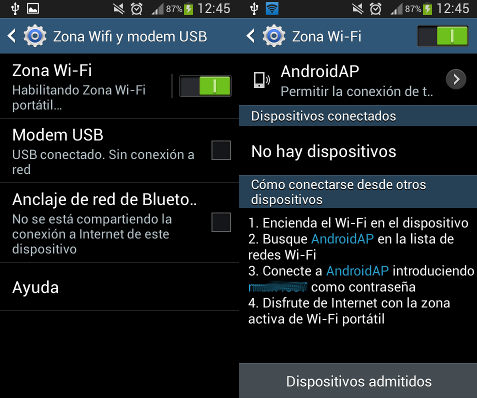
Uden at forlade den forrige skærm, klik denne gang på teksten "WIFI zone”, til venstre for kontakten. Det vil tage os til en skærm med oplysninger om Wifi Zone. Der vil den fortælle os de tilsluttede enheder og en lille guide til, hvordan du forbinder fra andre enheder.
I denne vejledning vil vi se navnet, som det Wi-Fi-netværk, vi skal oprette, vil have, i dette tilfælde kaldes det "androidAp" og adgangskoden til Wi-Fi-zonen, som begge vil være meget nyttige for os nedenfor.
4. Tilslut andre enheder
For at forbinde vores tablet eller bærbare computer skal du blot tænde for Wi-Fi, søge efter netværket med det navn, som vi noterede i det foregående afsnit (navnet på vores Wi-Fi-zone) og indtaste adgangskoden, der er set i det forrige afsnit som en adgangskode.
Parat! Vi kan nu nyde en internetforbindelse fra alle vores enheder.
Vi håber, at denne vejledning vil være nyttig for dig. Har du nogensinde brugt din telefon som internetadgang til andre enheder? Enhver kommentar, du kan gøre det nederst i denne artikel eller i vores Android-forum.

Hvis det er muligt
[citat navn="harkaitz"]hej
Og hvis jeg har en pc med kabelinternet, kan jeg så overføre den forbindelse til en smartphone?[/quote]
Hej harkaitz, [b]ja[/b] du kan, men du skal downloade en anden applikation. Du kan se, hvordan du gør det fra dette link: [url]https://www.pcactual.com/articulo/zona_practica/paso_a_paso/paso_a_paso_internet/12117/convierte_ordenador_punto_wifi.html[/url]
den anden vej rundt?
Hej
Og hvis jeg har en pc med kabelinternet, kan jeg så videregive den forbindelse til en smartphone?